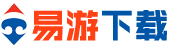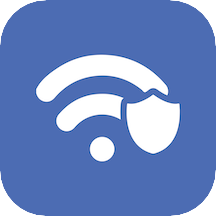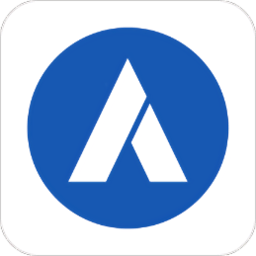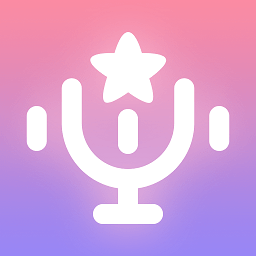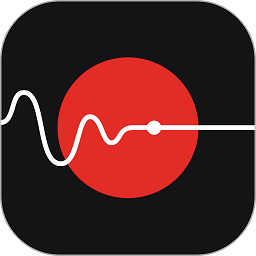 安卓下载
安卓下载
大小:25.5M
下载: 次
remote mouse官方版
- 支 持:Android
- 分 类:常用工具
- 大 小:25.5M
- 版 本:v4.042安卓版
- 语 言:中文
- 发 布:2022-03-31 14:47:08
手机扫码免费下载
#remote mouse官方版截图
#remote mouse官方版简介
远程mouse无线鼠标手机版可以把你的手机变成无线鼠标,软件功能非常强大,大家可以使用软件进行相关操作,在你只有电脑没有鼠标的时候,可以 欢迎大家有必要的朋友下载体验。
软件亮点
做演讲、看电影、睡前一键关机?还有什么比触手可及的手机遥控器更方便的呢!
除基本鼠标功能外,还支持空鼠,可用体感移动光标,并支持切换为左手习惯。
多家媒体推荐或收录,被认可为最优雅好用的电脑遥控应用,被全球超过2000万用户所使用。
软件优势
电源控制
远程关机、重启、休眠、注销。看完视频该休息了,只需多点一下
程序面板
快速启动或切换应用程序。还能一键显示桌面
空中鼠标
在空中倾斜和轻挥手机来移动鼠标 - 优美运用移动设备的陀螺仪和加速器功能
语音输入
整合iOS和安卓的语音识别功能,点击手机上的语音按钮,用说的就能轻松输入文字到电脑
可定制界面
丰富的可设置选项,让你定制最符合个人需求喜好的遥控界面
音量键遥控
使用移动设备机身上的音量按键直接调节电脑音量,或者切换演讲幻灯片
remote mouse安卓版特色
电脑遥控 尽在指尖
将你的手机或平板电脑变成一套好用的2265无线遥控器
完美模拟的键盘、鼠标和触摸板
将最常用的三件遥控设备完美合一。熟悉的滑动点击,智能的多指触摸,远程操控电脑,一切都是如此简单。
适用于您的所有设备
支持iOS、安卓、Windows、Mac以及Linux。在您的任何设备上都能感受统一平滑的体验。
软件功能
「鼠标」
除基本鼠标功能外,还支持空鼠,可用体感移动光标,并支持切换为左手习惯。
「键盘」
与系统软键盘、第三方键盘完美整合,支持各种语言的书写,如软键盘支持语音,也能远程语音输入
支持发送快捷键,会针对Mac或PC显示不同键盘
remote mouse官方版介绍
好用的电脑鼠标遥控器。除了完美模拟的无线鼠标、键盘和触控板,还提供多媒体遥控、程序切换、网页浏览等多样化功能面板,能够更加快捷的执行特定操作。针对单手、左手习惯、感知性操控而精心设计的小功能,也会为你的使用体验锦上添花。
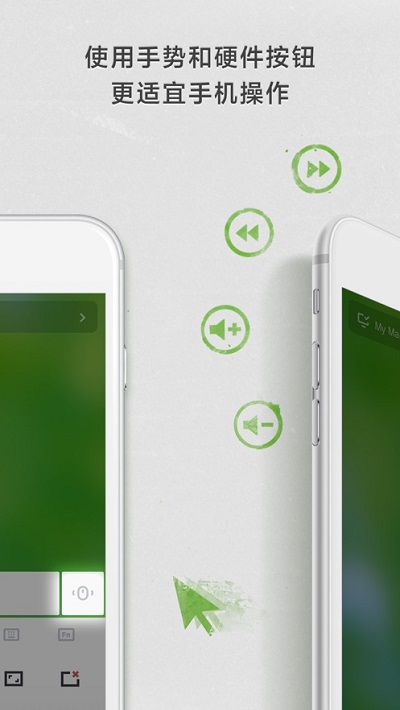
易游为您提供常用工具手机软件remote mouse官方版v4.042安卓版下载,软件大小为25.5M,手机下载时注意流量哦,推荐指数4颗星。
#电脑如何安装PCRemote?
1. 确保你已开启iPhone/iPad的Wi-Fi功能,并且将iPhone/iPad连接到了和需要遥控的电脑相同的无线网络。
2. 为了让你的设备与电脑同步,请先在www.remotemouse.net下载并安装Remote Mouse服务器程序到你的电脑。
3. 如果你的电脑防火墙在安装中询问是否要阻止Remote Mouse,请不要阻止它。
4. 在电脑上安装Remote Mouse服务器程序并运行。
5. 打开iPhone/iPad上的Remote Mouse, 点击“开始”,程序将自动搜索附近的安装了Remote Mouse服务器的电脑,并自动连接。
6. 现在你可以通过iPhone/iPad控制电脑了:在设备上点击等同于点击鼠标左键;双指点击等同于点击鼠标右键;双指滑动等通过与滚动鼠标滚轮。
7. 将iPhone/iPad向左旋转切换至横屏模式,可以使用全屏键盘。 向右旋转至横屏模式,可以使用全屏鼠标界面。
8. 如果你想断开连接或重新连接, 在iPhone上,倒置设备即可断开。在iPad上,点击主菜单中的“断开连接”按钮
#苹果12.9英寸ipadpro怎么分屏使用?
苹果iPad Pro介绍: iPad Pro这一款定位于商务办公用途的iPad产品,一经上市就吸引了众多眼球,拥有非常丰富的功能的iPad Pro甚至喊出了要取代传统PC笔记本的口号。 一、多任务分屏
1、Slide Over功能 从屏幕右边缘轻扫屏幕可以层叠显示另一应用,让用户在两个应用之间做到快速切换,该功能可在iPad Pro、iPad Air、iPad Air2、iPad mini2、iPad mini3、iPad mini4上实现。
2、Split View功能 可将屏幕分成两部分,同时运行两个应用。两个应用可以五五对半分屏,或者是三七分屏,两个app能在同一屏幕上同时并行运作。此功能能在iPad Pro、iPad Air2上实现,经实测最新发布的iPad mini 4也支持Split View功能。
3、画中画功能 用户在看视频过程中如果想回复邮件,可以将视频以悬浮窗口的形式保留在屏幕上,再进入邮件应用回复邮件,整个过程视频窗口都保持在屏幕边缘持续播放。但目前支持这个功能的视频APP很少,除了系统自带的视频应用外,小编只发现“土豆“iPad客户端支持画中画功能。 在国内,十个用iPhone的人里最少有八个打开了小白点,也就是AssistiveTouch这个功能。AssistiveTouch是iPhone的辅助快速按键,苹果设计初衷其实是为了帮助那些无法按压HOME键的使用者。但是到了国内却被大家用来保护HOME键了。 但如果你只是想保护你的HOME键,在iPad上完全不需要使用这个功能,使用“手势”操足矣,打开 设置—多任务—手势 后,当我们在屏幕上使用四根或五根手指捏合时就可以在任何画面中返回到主屏幕,便捷性完爆HOME键。使用四根手指同时向上划可以进入多任务选项,再也不必为连按两下HOME键而心疼。使用四根手指左右轻扫屏幕时还可以切换应用。 键盘使用技巧 在iPad中,有个功能叫“拆分键盘”,可以将键盘分割为左右两部分,放在屏幕两侧。这时可以使用双手握住iPad,用两个大拇指输入。这项功能是默认开启的,只需要在键盘上,按住键盘右下角的“隐藏键盘”按钮不放,就会弹出来一个提示框,里面有“浮动键盘”和“拆分键盘”两个选项。按住“隐藏键盘”按钮我们还可以上下调节键盘的位置。 当你的两个手指在键盘同时点击时,键盘就变身成为触控板,你可以随意调整字符光标的位置,而双指长按两秒后就可以进行选字。目前这个操作方式仅限于iPad使用。而iPhone6S也可以利用3D Touch来重压屏幕实现这一功能。 iPad输入法还增加了一行“工具栏”选项,选字后我们可以利用这个工具栏里的剪切、复制、粘贴功能来实现更快捷的操作。 侧边开关选项 iPad侧边开关按键设计非常实用,在设置里用户可以选择这个按键的功能,可以设置为锁定屏幕旋转或者静音,满足了不同操作习惯的用户需求。虽然iPad Air2、iPad mini 4和iPad Pro上已经取消了侧边开关,但锁定屏幕旋转和静音的选项我们仍可以在控制中心里进行调节。 特殊的APP使用技巧 除了上面提到的操作外,我们还可以结合各种APP,将iPad玩出新的花样,比如使用“Remote Mouse”这款应用,我们可以将iPad变为一款触摸板来控制电脑上鼠标的移动。 使用“扩展显示器”,我们可以将iPad变为另一个新的电脑显示屏,使操作变得更加便捷。 使用Oplayer播放器,可以播放电脑上所共享的视频文件,免去了将视频拖进iPad的繁琐操作。